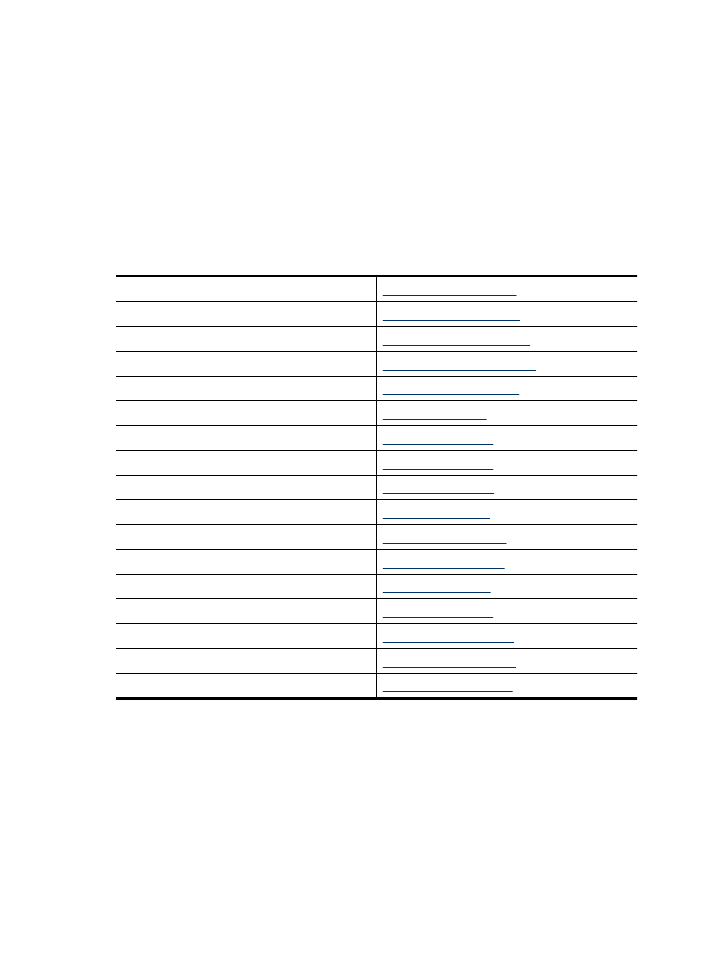
Проверка настройки факса
Можно провести тестирование настройки факса для проверки состояния устройства и
правильности настройки передачи факсов. Выполните эту проверку после завершения
настройки устройства для работы с факсами. Проверка заключается в следующем.
•
Проверка аппаратного обеспечения факса.
•
Проверка правильности типа телефонного кабеля, подключенного к устройству.
•
Проверка правильности подсоединения телефонного кабеля к требуемому порту.
•
Проверка наличия тонального сигнала.
Приложение В
218
Дополнительная настройка факса
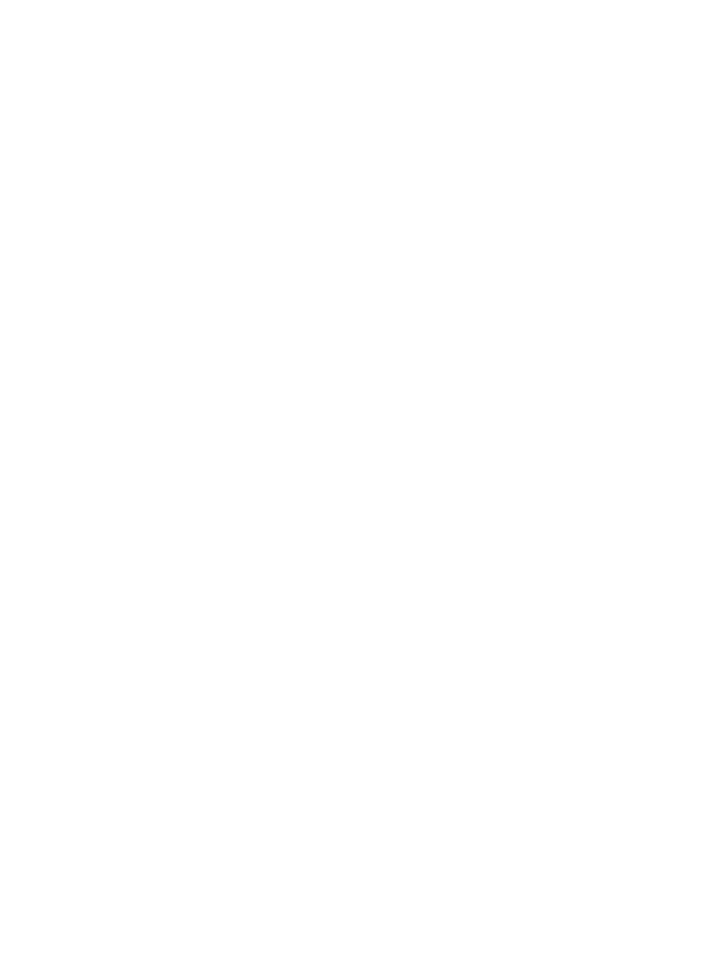
•
Проверка исправности телефонной линии.
•
Проверка состояния соединения на телефонной линии.
Устройство напечатает отчет, содержащий результаты проверки. Если проверка
завершилась неудачно, просмотрите отчет для получения информации о решении проблем
и повторно запустите проверку.
Проверка настройки факса с панели управления устройства
1. Выполните настройку устройства для работы с факсами в соответствии с инструкциями
по установке устройства дома или в офисе.
2. Прежде чем запустить проверку, убедитесь, что картриджи установлены, а во входной
лоток загружена полноразмерная бумага.
3. На панели управления нажмите кнопку Настройка.
4. Выберите Сервис, затем Запуск проверки факса.
Устройство отобразит результаты проверки на дисплее и напечатает отчет.
5. Просмотрите отчет.
•
Если проверка завершилась, но по-прежнему возникают проблемы при работе с
факсами, просмотрите параметры факса, указанные в отчете, чтобы убедиться в их
правильности. Неустановленный или неправильно установленный параметр факса
может являться причиной неполадок при работе с факсами.
•
Если проверка завершилась неудачно, просмотрите отчет для получения
дополнительной информации о решении проблем.
Проверка настройки факса
219
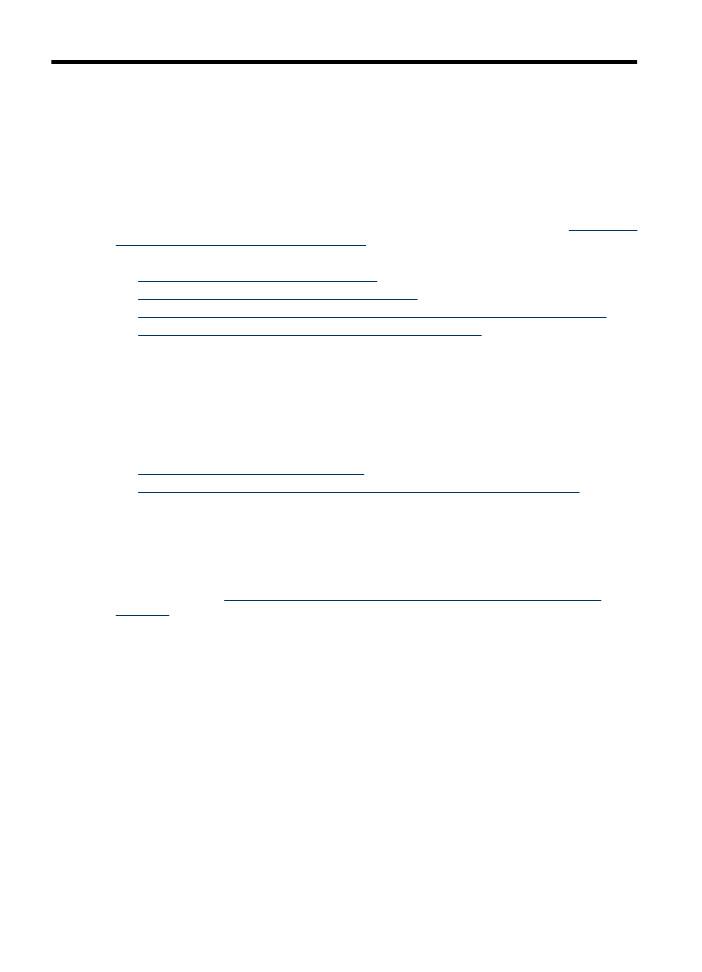
Г
Настройка сети (только для
некоторых моделей)
Для настройки сетевых параметров устройства можно использовать панель управления, как
описано в следующем разделе. Для настройки дополнительных параметров можно
использовать встроенный веб-сервер. Это средство настройки конфигурации и определения
состояния. Доступ к нему можно получить через веб-браузер с использование существующего
сетевого подключения устройства. Дополнительную информацию см. в разделе
Встроенный
веб-сервер (только для некоторых моделей)
.
Этот раздел содержит указанные ниже темы.
•
Изменение основных сетевых параметров
•
Изменение дополнительных сетевых параметров
•
Настройка беспроводного подключения устройства (только на некоторых моделях)
•
Удаление и повторная установка программного обеспечения
Изменение основных сетевых параметров
С помощью параметров панели управления можно установить и управлять беспроводным
соединением, а также выполнять ряд задач управления сетью. К ним относятся просмотр
параметров сети, восстановление параметров сети по умолчанию, включение и выключение
беспроводной связи и изменение параметров сети.
Этот раздел содержит указанные ниже темы.
•
Просмотр и печать сетевых параметров
•
Включение и выключение беспроводной связи (только на некоторых моделях)
Просмотр и печать сетевых параметров
Можно вывести сведения о сетевых параметрах на панели управления устройства или панели
инструментов для сети. Можно напечатать страницу конфигурации сети с более подробными
сведениями. Страница конфигурации сети содержит всю важную информацию о параметрах
сети, в том числе IP-адрес, скорость соединения, DNS и mDNS. Информацию о параметрах
сети см. в разделе
Сведения на странице сетевых параметров (только для некоторых
моделей)
.
1. Нажмите кнопку Настройка.
2. С помощью кнопок со стрелками выделите Печать отчета, а затем нажмите OK.
3. С помощью кнопок со стрелками выделите Параметры сети, а затем нажмите OK.
Включение и выключение беспроводной связи (только на некоторых моделях)
По умолчанию беспроводная связь включена, при этом светится синий индикатор спереди
устройства. Беспроводная связь должна быть включена для работы в беспроводной сети.
Однако если устройство подключено к проводной сети или используется USB-соединение, то
беспроводная связь не используется. В этом случае беспроводную связь можно отключить.
1. Нажмите кнопку Настройка.
2. Нажимайте кнопки со стрелками, пока не будет выделен элемент Сеть, затем нажмите
OK.
3. Выберите Беспроводное радио, затем нажмите Да для включения связи или Нет для ее
выключения.
220